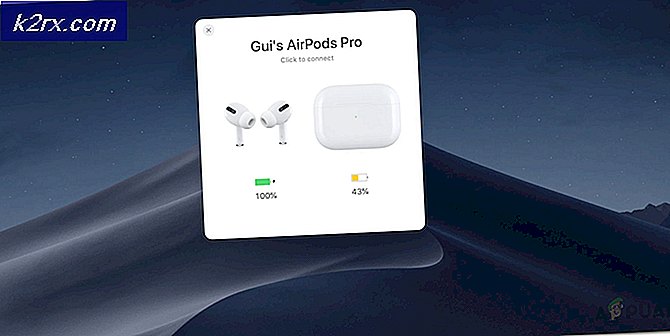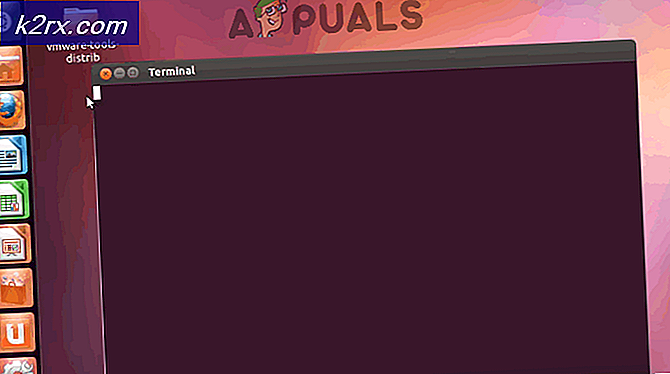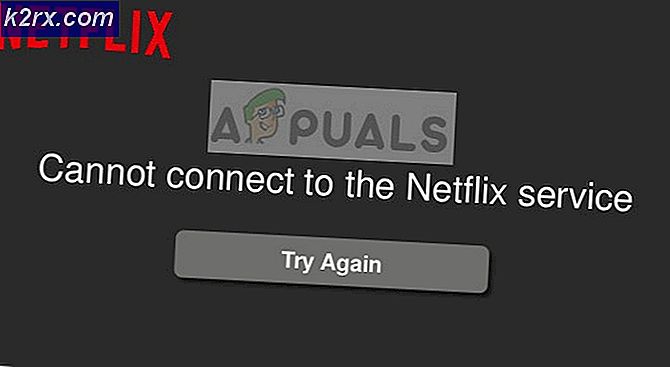Sådan installeres Hyperterminal på Windows 7
Desværre er Hyperterminal ikke inkluderet i Windows 7, men du kan stadig styre dine serielle enheder med alternative metoder. Der er flere alternativer til dette, som jeg vil diskutere i denne vejledning. I sidste ende vil du vide, hvordan man sætter en op og hvilken en skal bruge. Hvorfor er det ikke med Windows 7 er et spørgsmål til Microsoft, og de har svaret HER.
Alternativ # 1 PuTTy
PuTTy er en fantastisk GRATIS og opensource emulator, der har eksisteret i 16 år. Du kan downloade PuTTy fra http://www.chiark.greenend.org.uk/~sgtatham/putty/download.html
Sådan bruges kitt som Hyperterminal
Du skal have en COM-port på din maskine, uanset om den er bærbar eller stationær, for først at forbinde dit konsolkabel. Hvis du ikke har en, er USB-porten grundlæggende tilgængelig på næsten alle computere, så du ville have brug for en DB9 til USB-konverter - Hvis du antager, at du nu har konverteren / porten, vil du forbinde den ene ende til din enhed og den anden ende til DB9 som går ind i USB-port på din computer, eller hvis du har en com-port og derefter tilslutte direkte.
Du skal nu have COM-portnummeret, som du kan få fra Enhedshåndtering -> Porte (COM & LPT)
Når du har det, begynder du derefter at konfigurere PuTTy med dine konsolindstillinger
Åbn PuTTy og klik på Serial fra venstre rude, som er den sidste mulighed. Det er her, du vil conf. dine terminalindstillinger: f.eks. til en Cisco-router, vil det se sådan ud:
PRO TIP: Hvis problemet er med din computer eller en bærbar computer / notesbog, skal du prøve at bruge Reimage Plus-softwaren, som kan scanne lagrene og udskifte korrupte og manglende filer. Dette virker i de fleste tilfælde, hvor problemet er opstået på grund af systemkorruption. Du kan downloade Reimage Plus ved at klikke herKlik nu på sessionstasten i venstre rude, den første mulighed og vælg Åbn.
Dette vil få dig tilsluttet din enhed, og du vil bruge PuTTy som din Hyperterminal
Installation af Hypterterminal på Windows 7
Nu, hvis du stadig ikke vil bruge PuTTy og have Hypterterminal tilbage, så er her hvad du skal gøre.
For at gøre dette skal du have adgang til en Windows XP-computer, hvorfra du kan kopiere de tre filer, vi har brug for:
C: \ Programmer \ Windows NT \ hypertrm.exe
C: \ WINDOWS \ system32 \ hypertrm.dll
C: \ WINDOWS \ Help \ hypertrm.chm
Når du har kopieret ovenstående filer, skal du oprette mapperne på din Windows 7 som følger og kopiere de tre filer til dem.
For en 32-bit Windows 7 opret en mappe
C: \ Programmer \ HyperTerminal
For en 64-bit Windows 7 oprette en mappe
C: \ Programmer (x86) \ HyperTerminal
Nu fra mapperne kan du oprette en genvej til hypertrm.exe og køre den for at få HyperTerminal tilbage, eller hvis du ønsker at få HyperTerminal på Start Menu, sæt derefter hypertrm.exe filen i C: \ ProgramData \ Microsoft \ Windows \ Start Menu \ Programs
PRO TIP: Hvis problemet er med din computer eller en bærbar computer / notesbog, skal du prøve at bruge Reimage Plus-softwaren, som kan scanne lagrene og udskifte korrupte og manglende filer. Dette virker i de fleste tilfælde, hvor problemet er opstået på grund af systemkorruption. Du kan downloade Reimage Plus ved at klikke her